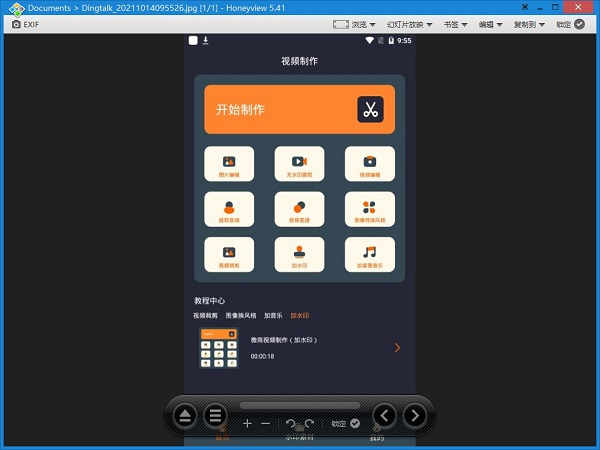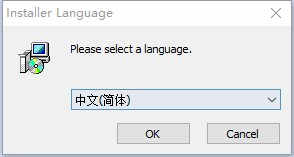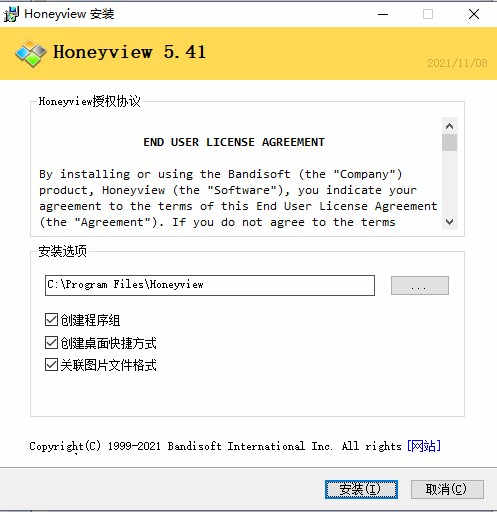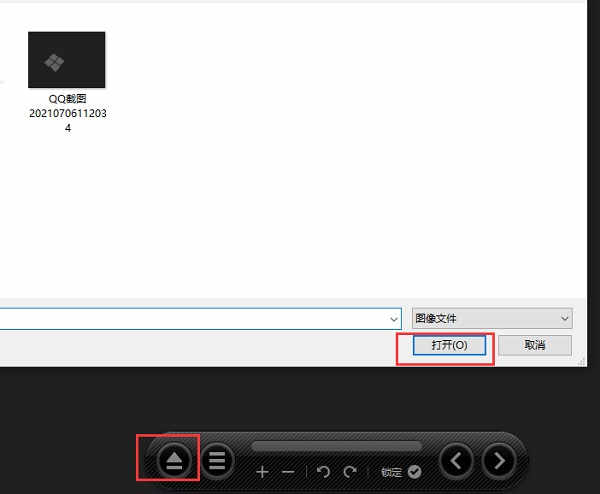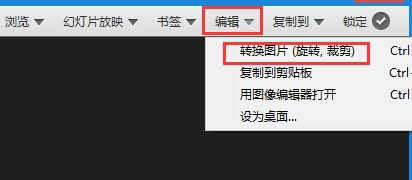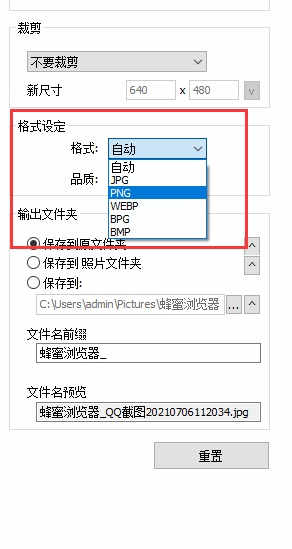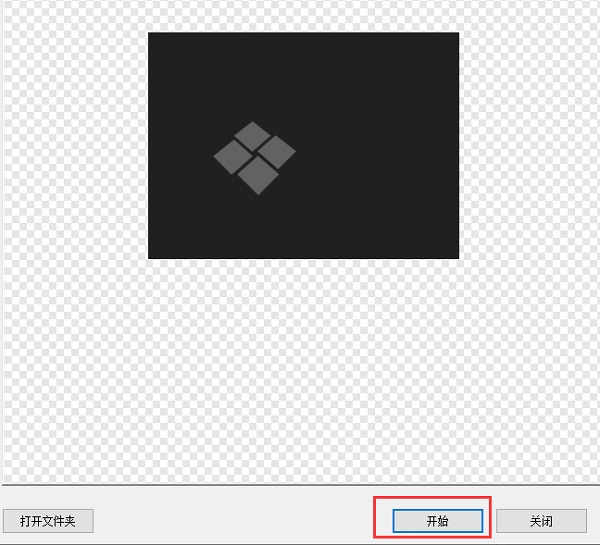详细介绍
honeyview图片查看器是一款快速的图片查看器,在这里你可以通过浏览来拉伸图片,或者点击原始大小、适合窗口、适合宽度来浏览图片,如果单张的图片预览太显麻烦,那么你还能够在幻灯片放映中来预览整体图库,期间你可以设置幻灯片的放映时长、特效,以便更好的从中选择。除了以上所述,软件中还有书签、编辑、复制以及锁定等功能,在书签设置中,可以勾选自动保存当前图片路径为书签,也可以勾选多窗口共享设置/书签,甚至还有最大书签个数也能一并设置。另外,在这里一般、浏览、图像处理、格式关联、键盘、鼠标、上下文菜单、杂项及语言,都包含在书签设置里;在编辑功能里,可以转换图片(旋转/裁剪),也可以复制到剪切板,亦或者是设置为桌面壁纸,其他的还复制和锁定,这里小编就不单独介绍啦!最后,Honeyview不仅支持多种图像格式,甚至是动画图像格式 也一并可以在这款软件中进行查看,而且更重要的一点以上的所有格式即便在压缩包内也无需解压,随时随地都能直接查看压缩包中的图像,这点是不是其他的图片查看器很难做到呢?针对以上所述,如果有需要的朋友,赶紧来下载体验吧!
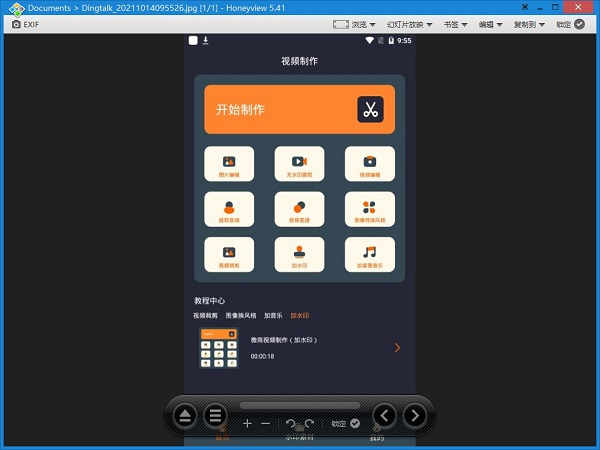
功能特色
1、轻量而快速
2、可以显示包括 GPS 信息在内的 JPEG 格式的 EXIF 信息
3、对图像格式进行批量转换和调整大小
4、支持显示 GIF 和 WebP 动图
5、无需解压即可直接查看压缩包中的图像
安装步骤
1、下载多多站内小编提供的压缩包并执行解压,解压完成后双击图中所示程序开始安装!
2、在弹出的窗口中选择“中文(简体)”,如图:
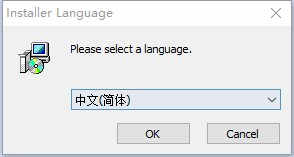
单击OK,开始安装!
3、在这里可以选择安装路径,默认路径:C:\Program Files\Honeyview,点击后面的“…”可以指定安装路径!
期间你可以自定义勾选下方的桌面快捷方式、关联图片文件格式等,之后单击“安装”。
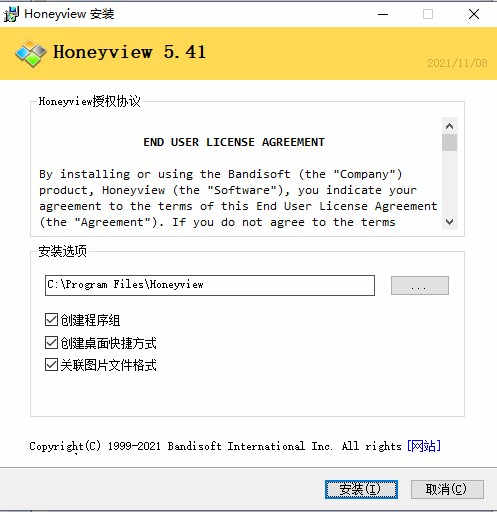
4、安装环境搭建好之后,即可开始使用!
honeyview怎样转换图片格式
1、首先在软件中导入一张图片
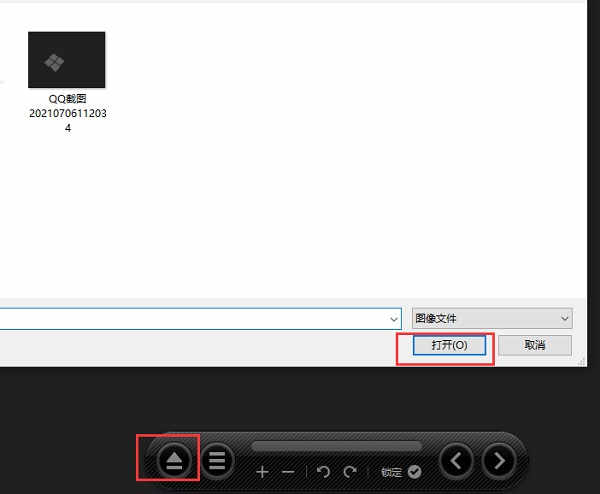
2、之后点击工具栏的编辑,选择转换图片
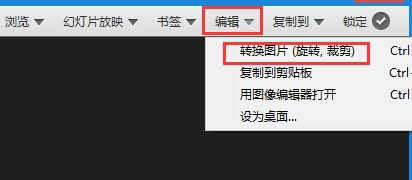
3、在格式设定一栏可选择你想要转换的格式
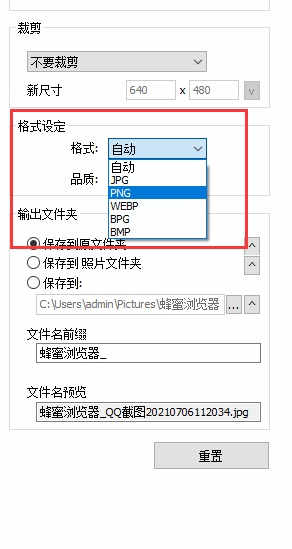
4、点击右下角的开始,一会儿即可完成转换
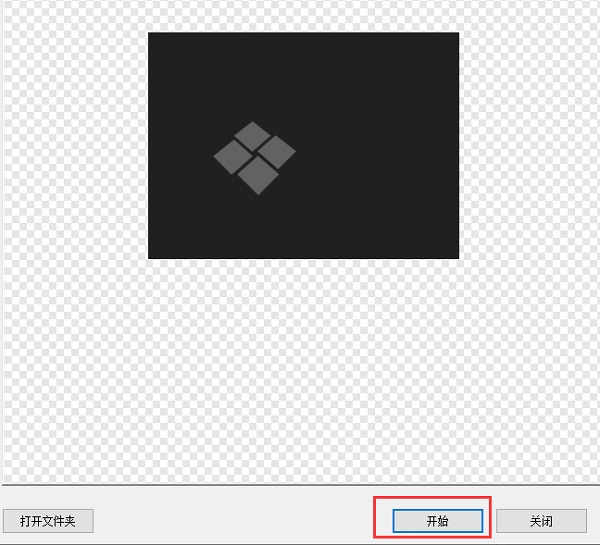
Honeyview快捷键
Honeyview支持许多键盘快捷键,可以更快,更方便地查看图像。
一、主要快捷键
打开文件: F2, Ctrl+O
打开文件夹: F
关闭文件: F4
选择图片: Enter
在Windows资源管理器中显示: Ctrl+Enter
切换 可交换图像文件格式 /文件信息 视图: Tab
设置为背景: Ctrl+Alt+W
删除照片: Delete
永久删除照片: Shift+Delete
复制到照片文件夹: Insert
使用外部图像编辑器打开: Ctrl+E
打印: Ctrl+P
原始图片复制到剪切板: Ctrl+C
调整大小的图像复制到剪贴板: Ctrl+Alt+C
文件路径复制到剪切板: Ctrl+Alt+Shift+C
配置: F5
程序信息: F1
退出: ESC, X, Ctrl+W
二、移动图片
下一张图片: PgDn, Down Arrow, Right Arrow, Space, NumPad 0
上一张图片: PgUp, Up Arrow, Left Arrow, Backspace, Shift+Space
第一张图片: Home
最后张图片: End
下10张: Ctrl+PgDn
上10张: Ctrl+PgUp
下100张: Ctrl+Shift+Right Arrow
上100张: Ctrl+Shift+Left Arrow
上一张随机: Ctrl+Alt+PgDn
下一张随机: Ctrl+Alt+PgUp
下一个文件夹/压缩包: ]
上一个文件夹/压缩包: [
下一页(双视图): Shift+PgDn
上一页(双视图): Shift+PgUp
下一张图片(用于多图片文件): Alt+PgDn
上一张图像(用于多图片文件): Alt+PgUp
三、查看图片
原始大小(100%): 0
合适窗口: 9, 1
合适宽度: 8
智能双页(左→右): 7
智能双页(左←右): 6
小图片拉伸: Z
切换双页(左?右): 2
四、放大/缩小
放大: +
缩小: -
固定缩放级别: Ctrl+K
放大1%: Ctrl++
缩小1%: Ctrl+-
图片放大100% *
放大-显示/隐藏 预览: /
放大-向右上滚动: NumPad 9
放大-向左上滚动: NumPad 7
放大-向右下滚动: NumPad 3
放大-向左下滚动: NumPad 1
放大-向右滚动: NumPad 6
放大-向左滚动: NumPad 4
放大-向上滚动: NumPad 8
放大-向下滚动: NumPad 2
放大-向中心滚动: NumPad 5
支持格式
1、图像格式: BMP, JPG, GIF, PNG, PSD, DDS, JXR, WebP, J2K, JP2, TGA, TIFF, PCX, PGM, PNM, PPM, BPG
2、Raw 图像格式: DNG, CR2, CRW, NEF, NRW, ORF, RW2, PEF, SR2, RAF
3、动画图像格式: Animated GIF, Animated WebP, Animated BPG, Animated PNG
4、无需解压即可直接查看压缩包中的图像: ZIP, RAR, 7Z, LZH, TAR, CBR, CBZ
更新日志
v5.49.0版本修复了 DDS 格式出现的两个安全问题(感谢 xupeng_1231)
修复转换文件格式后设置中不保存文件名前缀的问题
修复了处理 JPEG 文件中的注释的错误
其他修改
v5.46版本修复了 JXR 格式的漏洞问题
修复了 CR2 格式的漏洞问题
v5.41版本1、修复了JXR、PSD和Jpeg2000格式的漏洞问题(CNVD-C-2021-336539、CNVD-C-2021-336540、CNVD-C-2021-336463)
2、增加了一个显示动画网页无损和有损信息的功能
3、改进了对JXR格式的支持
4、修正了不能打开路径名超过512个字符的文件的错误
5、其他修改